Kako nastaviti gumbe telefona Pixel 6
Kaj je treba vedeti
- Pojdite v aplikacijo Nastavitve in izberite Nastavitve > Kretenje da poiščete vrsto možnosti, povezanih z kretnjami.
- Ko ste v meniju Poteze, tapnite Sistemska navigacija izbirati med potezami in navigacijskim sistemom s tremi gumbi.
- Izberite Navigacija s 3 gumbi da aktivirate gumbe Pojdi nazaj, Domov in preklopi med aplikacijami.
V tem članku je razloženo, kako lahko uporabniki Google Pixel 6 in Pixel 6 Pro preklapljajo med navigacijo po zaslonu in meniju, ki temelji na kretnjah in gumbih.
Kako nastavim navigacijske gumbe na Pixelu 6?
Ena največjih prednosti, ko gre za Pixel 6 in ekosistem Android kot celoto, je možnost, da ga prilagodite po svojih željah. Vse od ozadja do posebnega zaganjalnika aplikacij, ki ga želite uporabiti, je mogoče spremeniti, tako da imate pametni telefon, ki se vam zdi edinstven. Ena pomembnejših sprememb, ki jih lahko naredite v telefonu, je, kako se dejansko premikate po vsaki zaslon, z navigacijo, ki temelji na kretnjah, bolj retro slog navigacije s tremi gumbi sta vaši dve izbiri.
Če vam je ljubši klasičen občutek treh gumbov na dnu vsakega zaslona, ga lahko aktivirate prek sistemskih menijev Androida.
-
Če želite preklopiti na način navigacije s tremi gumbi, začnite tako, da odprete svoj Pixel 6 Nastavitve app.

-
Ko ste v aplikaciji Nastavitve, izberite sistem > Kretenje > Sistemska navigacija za dostop do možnosti navigacije za Pixel 6.
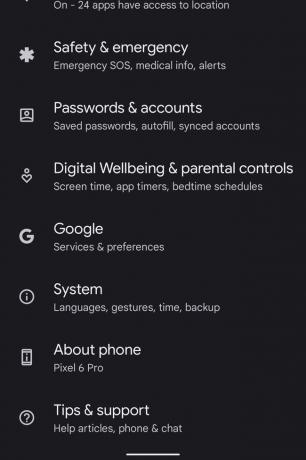
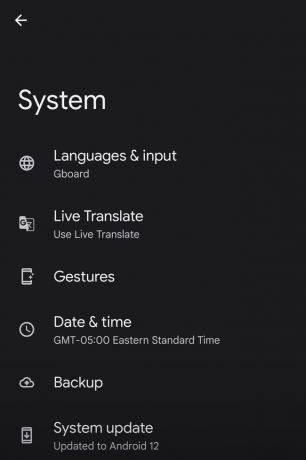
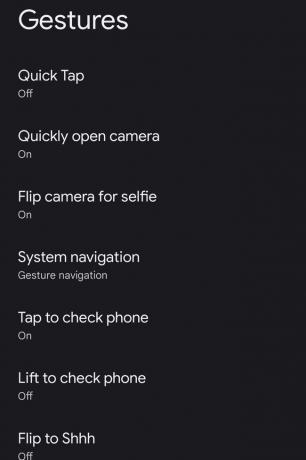
-
Od tu izberite Navigacija s 3 gumbi da omogočite
Pojdi nazaj, Domov in preklopi med aplikacijami. Ko izberete, boste zdaj imeli klasično nastavitev s tremi gumbi na dnu zaslona.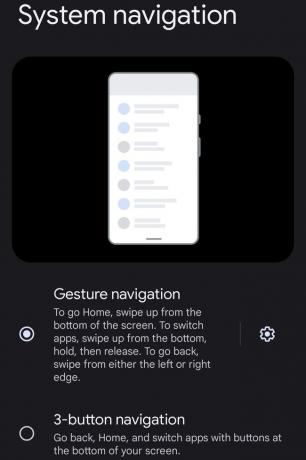

Kaj so trije navigacijski gumbi?
Kljub kratkemu času med Android Pie V obdobju, ko so jih odstranili iz operacijskega sistema, je Android skoraj vedno ponujal navigacijski sistem s tremi gumbi v določeni funkciji. Ta klasična metoda premikanja po različnih zaslonih in sistemih pametnega telefona je šla skozi nekaj drugačnih ponovitev, toda novejše različice so ga postavile na možnost, ki jo morate zavestno izbrati, in ne na sistem privzeto.
Tradicionalno so trije gumbi Pojdi nazaj, Domov in preklopi med aplikacijami. Trije gumbi delujejo na naslednji način:
- Pojdi nazaj ponuja hitro možnost, če se želite vrniti na prejšnji meni ali zaslon, namesto da bi morali pri uporabi potez povleči z desne proti levi.
- Gumb Domov je način, da izstopite iz katere koli aplikacije ali menija, po katerem trenutno brskate, in se odpravite naravnost na domači zaslon naprave, namesto da bi morali povleči navzgor od dna naprave.
- Ko ga pritisnete, bi gumb za preklapljanje med aplikacijami potegnil vse aktivne aplikacije, ki jih odprete, in jih organiziral v kaskadno vrstico oken. Ker je Android že dolgo sposoben večopravilnosti, vam ta gumb omogoča hitro preklapljanje med različnimi aplikacijami ali izbiro, katere želite zapreti, s hitrim potegom navzgor.
Ko so aktivirani, trije navigacijski gumbi običajno ostanejo na dnu zaslona, ne glede na to, katera aplikacija se izvaja v ospredju.
